最後更新日期:2022年05月28日
一般來說我們想要測試網路速度,都會直用瀏覽器打開相關線上測試工具,如知名的 SpeedTest 就是一個非常好用又免費的網路速度測試工具。
其實 macOS 只需要透過終端機加上內建指令「networkQuality」,就可以快速的測試目前所連線的網路環境速度與品質,結果甚至比一些第三方工具來的公正與準確!
本篇文章會教學用「終端機測試網路速度」的方法,如果在閱讀文章的過程中有任何問題,歡迎隨時在底下留言,或是透過聯絡我跟我溝通討論,讓我們開始吧!
networkQuality 簡介
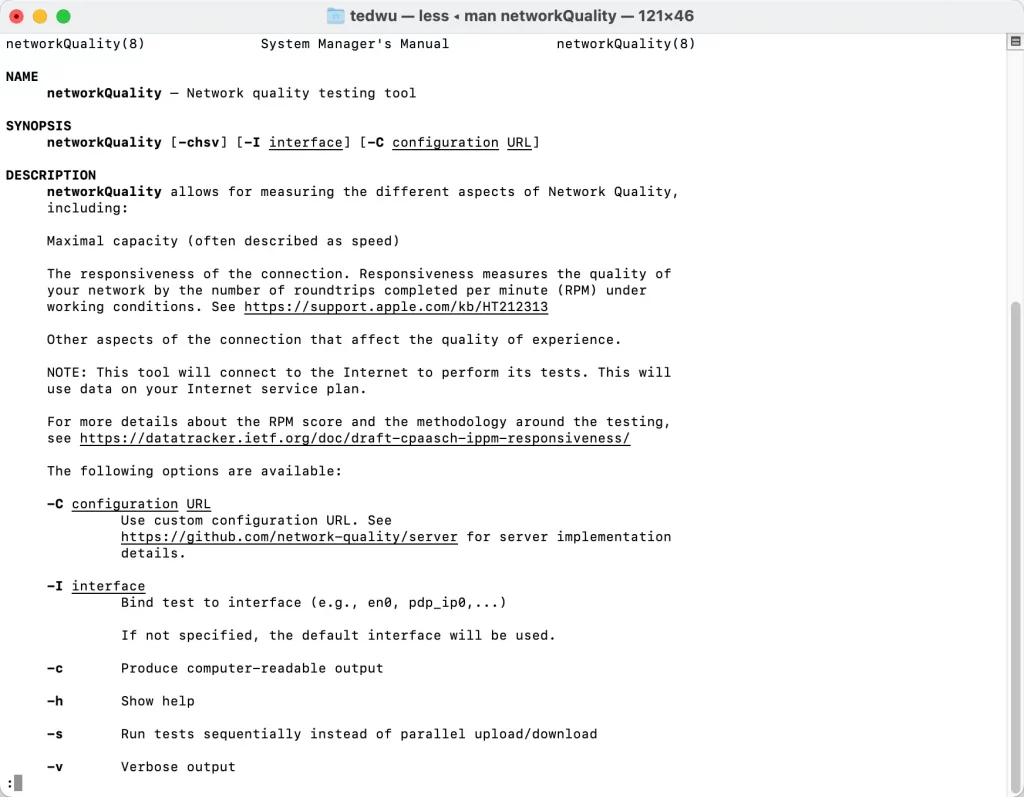
一般來說,目前市面上第三方的網路速度測試工具,在測試上傳與下載的能力時,都是「分開」非同步的測試,也就是說會先測試完成某一個,才會接續下一個,這樣測試出來的數據會較為漂亮,但比較不接近正常的使用情境。
而內建指令 networkQuality 預設是以同步測試的方式,意思就是說「上傳 + 下載」的測試會同時進行,這樣的測試條件會比較接近真實世界的使用情況,同時測試結果也會給予每分鐘往返次數(RPM)為單位回報結果,RPM 是指網路在正常運作情況下,一分鐘內可以完成的連續往返或交換次數。
測試結果將會有以下三種指標:越高越好
- 低(Low):如果同一個網路上有任何裝置正在進行下載電影或將照片備份到 iCloud 等活動,則某些 App 或服務中的連線可能會變得不穩定,例如在 FaceTime 視訊通話或玩遊戲期間。
- 中(Medium):當多部裝置或 App 共用網路時,您可能會看到短暫的暫停或凍結,例如在 FaceTime 語音或視訊通話期間。
- 高(High):無論共用網路的裝置和 App 數量多寡,App 和服務都應該保持良好的連線。
使用教學
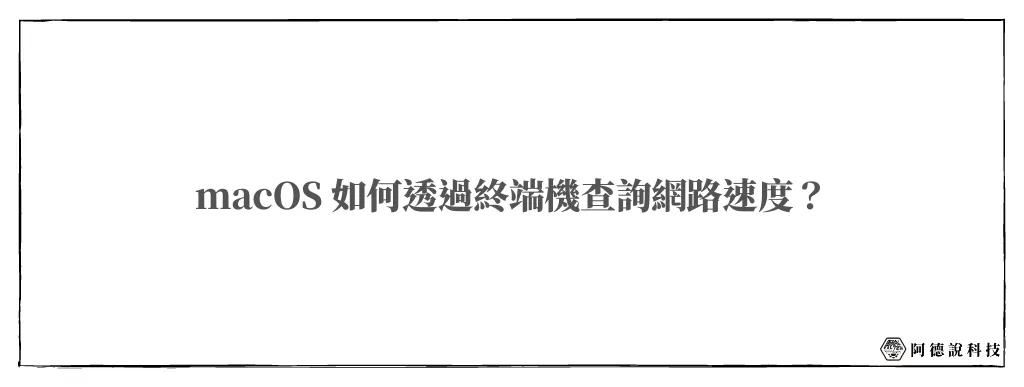
macOS 只要透過終端機,並且輸入內建指令「networkQuality」就可以開始測試網路環境品質,同時結果也會有 RPM 當作測試指標,相當簡單明瞭!
預估時間: 3 minutes
步驟 1:搜尋並開啟終端機
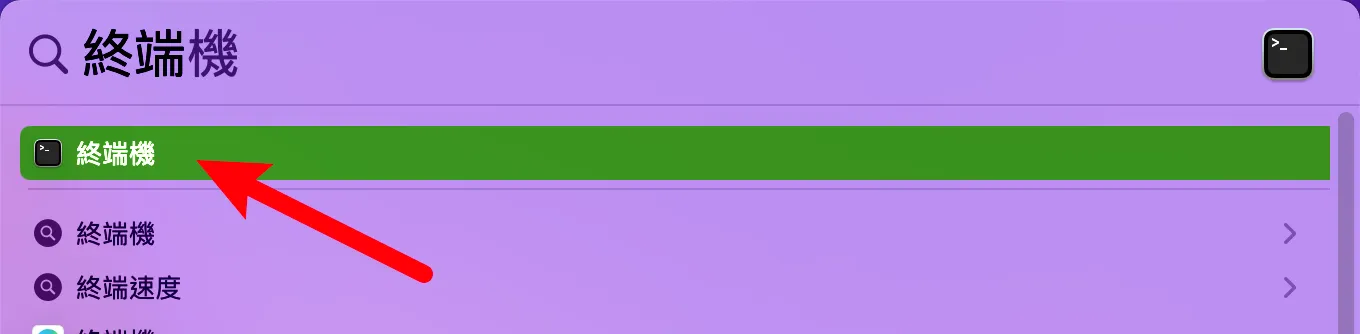
透過鍵盤快捷鍵「command + 空白鍵」呼叫出 Spotlight 搜尋,輸入終端機並開啟,如上圖。
步驟 2:輸入 networkQuality 指令並執行
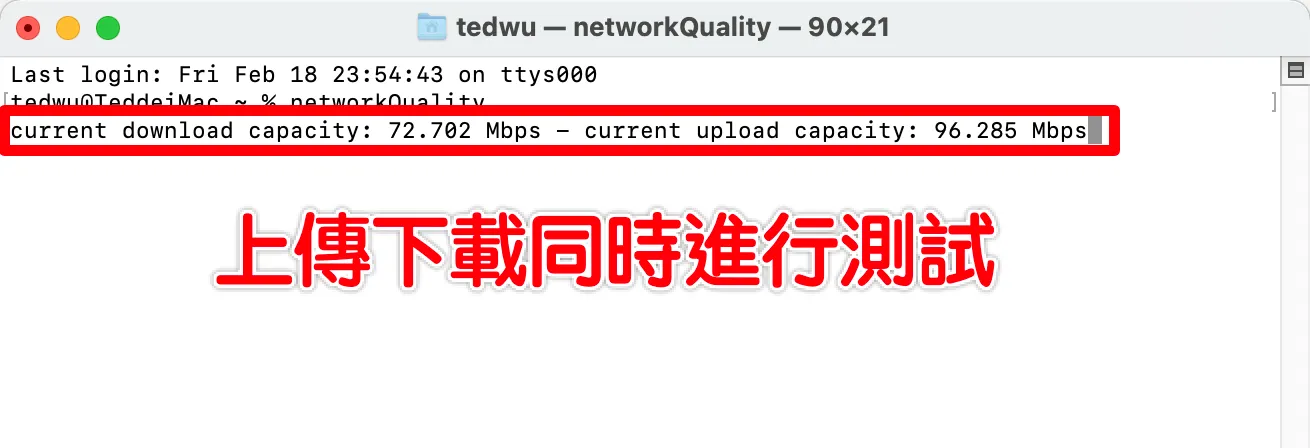
在終端機畫面內輸入「networkQuality」指令並且按下 Enter 鍵執行,預設是會「同時」測試上傳與下載的速度,這樣的好處是會比較接近真實的使用情境,如上圖。
步驟 3:解讀測試結果
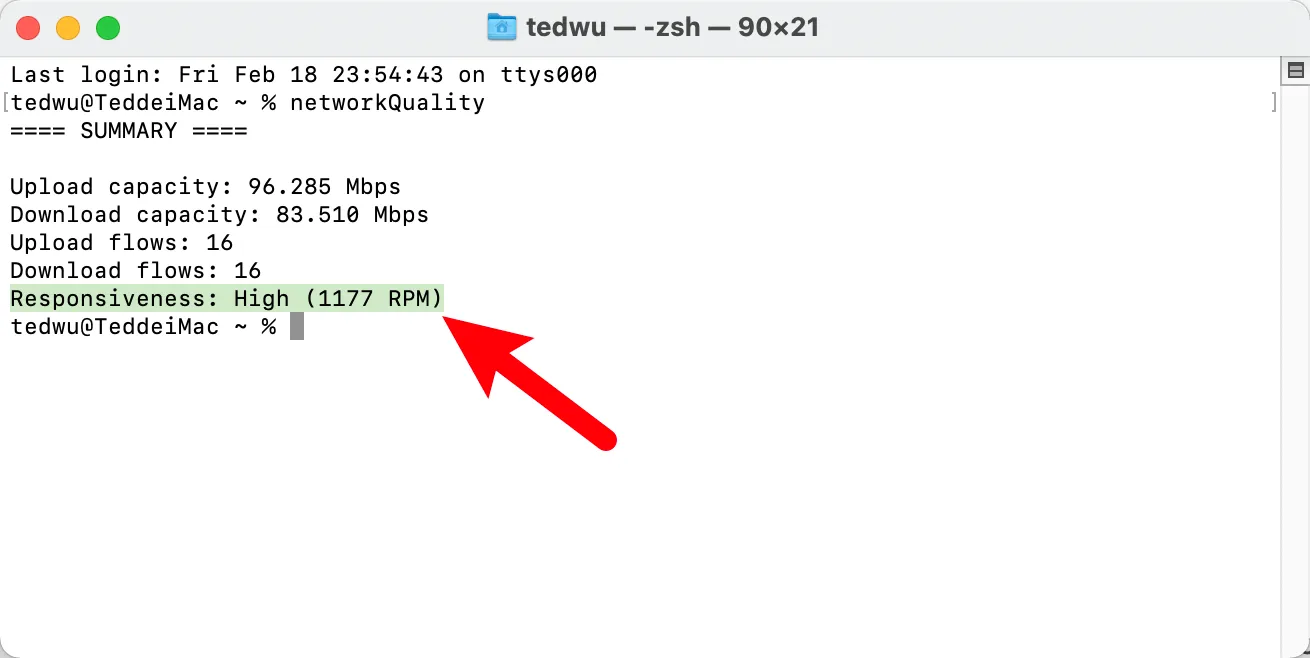
如同我前面章節所說,結果會給予 RPM 值當作參考,並且會給予 Responsiveness 分類,如上圖所示。
步驟 4:非同步測試
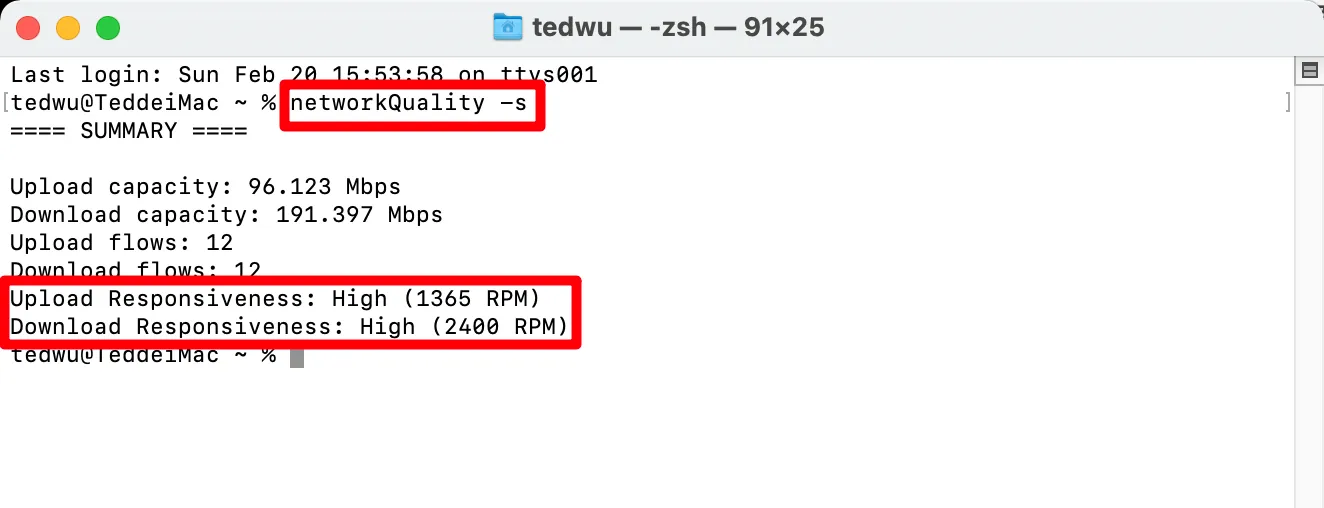
networkQuality 指令預設是以「同步」測試為基準,如果想要知道非同步測試的結果,可以在指令後方加入「-s」即可,結果就會分成上傳與下載的 RPM,如上圖。
Supply:
- macOS
Tools:
- 終端機
總結
networkQuality 指令內建於 macOS 內,正確來說是 macOS 12 Monterey 開始,是會透過蘋果自家的全球 CDN 給予測試,並且採用上傳下載「同步」測試的方式,結果比較接近現實世界中的使用者行為,個人覺得比任何第三方的測試工具都還要好用,非常推薦給有需要的讀者們使用!

